Trong quá trình sử dụng máy tính, máy tính thường bị lỗi hệ điều hành, lỗi phần mềm, virus làm chậm máy tính hay hệ điều hành không hoạt động được… Lúc đó đa phần chúng ta sẽ cài lại win nhưng chúng ta có 1 phương pháp khác hiệu quả hơn nhiều đó là tạo và bung file Ghost bằng phần mềm Onekey Ghost.
Nội dung bài viết
File Ghost là gì?
File Ghost là 1 file lưu lại tất cả các dữ liệu có trong 1 ổ đĩa khi file Ghost được tạo, việc bung file Ghost sẽ khôi phục lại tình trạng ổ đĩa đó trở lại trang thái giống với khi file Ghost được tạo. Do đó, thông thường sau khi máy tính được kích hoạt bản quyền và cài các phần mềm cần thiết người dùng sẽ tạo file Ghost cho ổ đĩa chứa hệ điều hành ngay lúc đó, sau này nếu trong quá trình dùng máy tính bị lỗi người dùng sẽ bung file Ghost đó ra để khôi phục hệ điều hành trở về trạng thái ban đầu như lúc tạo file Ghost.
Ưu điểm khi tạo và bung file Ghost bằng Onekey Ghost: nhanh, tiện dụng và dễ thực hiện hơn so phới dùng đĩa CD rất nhiều.
Video hướng dẫn tạo file Ghost và kiểm tra lỗi file Ghost:
Tạo file Ghost windows bằng OneKey Ghost
Bước 1: Download Onekey Ghost mới và đầy đủ nhất về sao đó giải nén ra 1 thư mục nằm trên 1 ổ đĩa khác với ổ đĩa C để sau quá trình tạo hay bung file Ghost phần mềm không bị mất đi.
Bước 2: Nhấp chuột phải vào file OneKeyGhost.exe chọn Run as Administrator
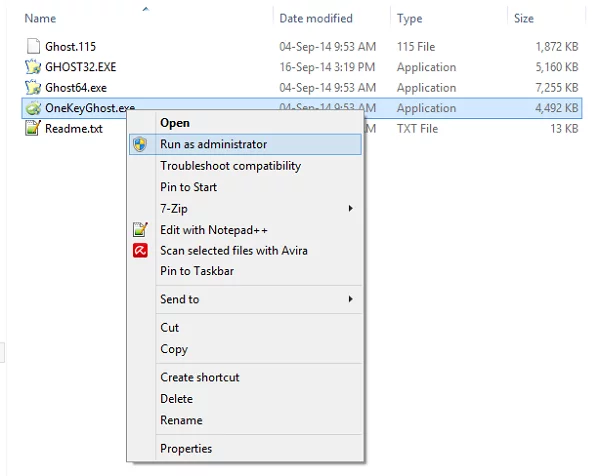
Bước 3: tùy chỉnh tạo file Ghost theo thứ tự:
- Chọn Backup
- Chọn ổ đĩa cần chứa hệ điều hành đang sử dụng, thông thường là ổ đĩa C.
- Chọn nơi lưu trữ và tên file Ghost, phần mềm sẽ tự động chọn nhưng bạn có thể tùy chỉnh theo ý nếu muốn. Lưu ý không chọn nơi lưu trữ trùng với ổ đĩa C (ỗ đĩa được Ghost)
- Sau đó chọn Yes. Và có 1 cửa sổ mới hiện nên các bạn chọn Yes để máy tính khởi động lại và tạo file Ghost tự động.
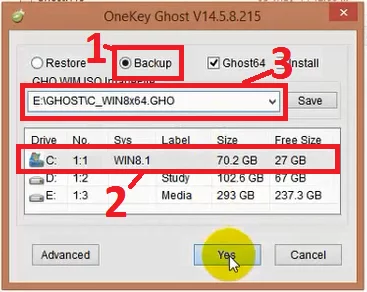
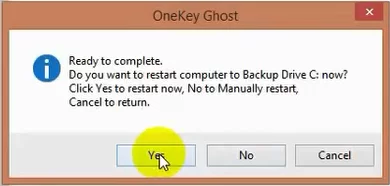
Bước 4: Đợi máy khởi động lại và tự tạo file Ghost cho tới khi thấy thông báo Image Creation Completed Succsesfully hiển thị lên thì các bạn ấn Enter để hoàn tất quá trình tạo file Ghost
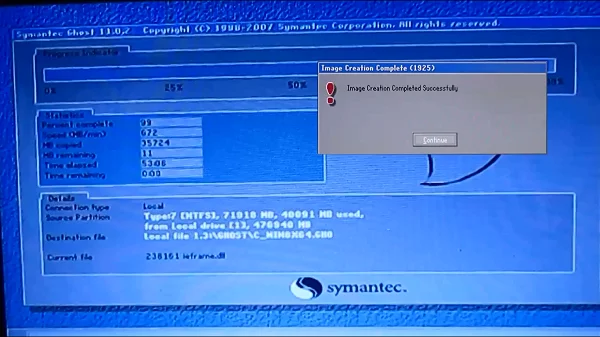
Kiểm tra lỗi file Ghost bằng Ghost64 và Ghost32
Thao tác này thường bị bỏ qua, tuy nhiên đây là sai lầm lớn. Sau khi tạo file Ghost chúng ta không biết chắc file Ghost tạo thành có bị lỗi gì hay không, nếu không bị lỗi thì sau này chúng ta bung ghost bình thường nhưng nếu file Ghost bị lỗi thì gây tác hại rất lớn, nó làm cho việc bung file Ghost không thành công và hư cả Hệ điều hành mà bạn đang sử dụng, gây lỗi Windows không vào được, tê liệt hoàn toàn.
Bước 1: Download Onekey Ghost bao gồm file Ghost64.exe và Ghost32.exe ( Nếu bạn đã download theo link trên rồi thì không cần Download lại )
Bước 2: Mở file Ghost64 nếu máy bạn dùng windows 64 bit và mở file Ghost32 nếu máy bạn dùng Windows 32 bit. Ở đây mình dùng Ghost64 với Ghost32 cũng tương tự.
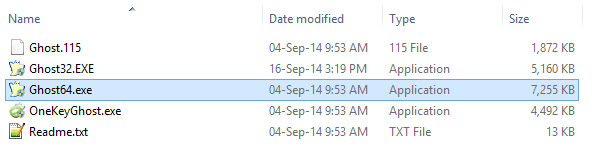
Bước 3: Cửa sổ Ghost64 hiển thị lên các bạn nhấp chọn OK
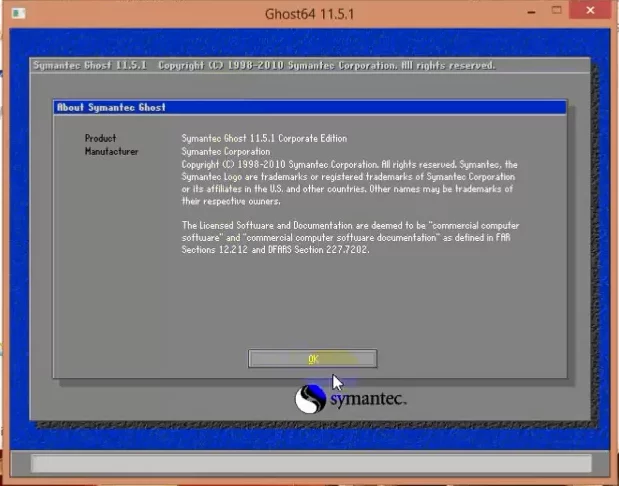
Bước 4: Chọn theo đường dẫn Local -> Check -> Image File
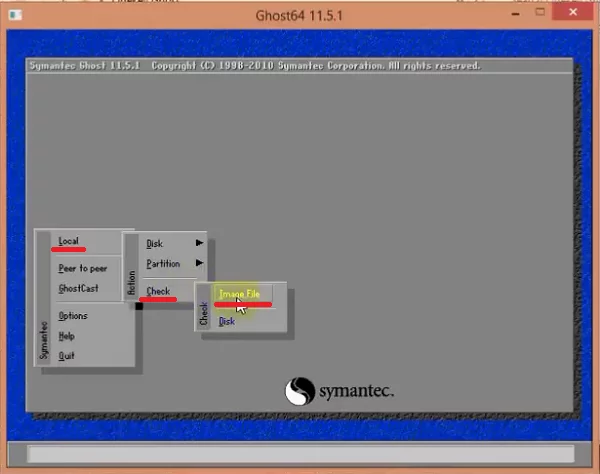
Bước 5: Chọn đường dẫn tới File Ghost. Tại Look in các bạn chọn tên ổ đĩa chứa File Ghost, phía dưới bạn chọn đường dẫn tới file Ghost và nhấp vào file Ghost (với trường hợp máy tính mình phải mở thư mục tên GHOST mới thấy file Ghost bên trong).
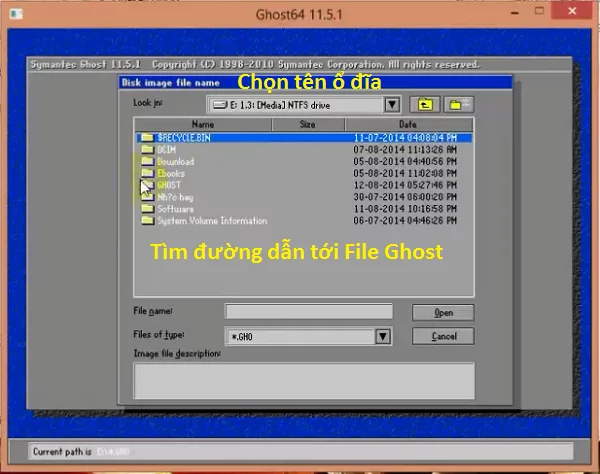
Bước 6: 1 thông báo hiển thị nên các bạn chọn Yes để quá trình kiểm tra lỗi file Ghost bắt đầu

Bước 7: Sau khi phần mềm hoàn thành nếu các bạn thấy thông báo Image file passed integrity check hiện thị nên thì file Ghost của bạn không có lỗi ngược lại có lỗi và các bạn cần phải tạo file Ghost mới. Cuối cùng các bạn chọn continue để kết thúc quá trình kiểm tra lỗi file Ghost.
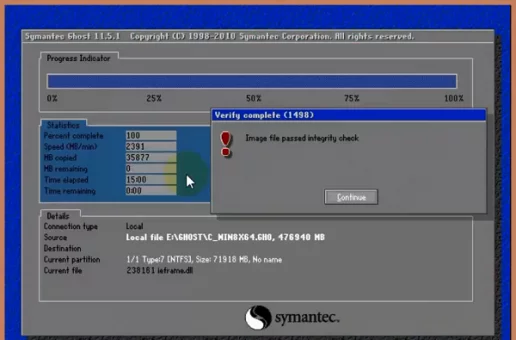
Bung file Ghost bằng phần mềm Onekey Ghost
Hai bước đầu giống với khi tạo file Ghost.
Bước 1: Download Onekey Ghost mới và đầy đủ nhất về sao đó giải nén ra 1 thư mục nằm trên 1 ổ đĩa khác với ổ đĩa C để sau quá trình tạo hay bung file Ghost phần mềm không bị mất đi.
Bước 2: Nhấp chuột phải vào file OneKeyGhost.exe chọn Run as Administrator
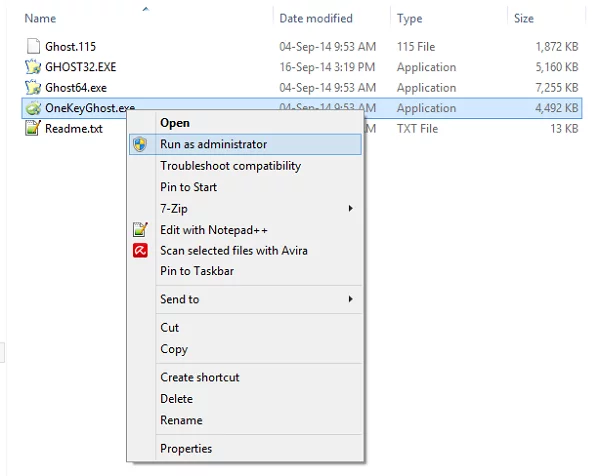
Bước 3: tùy chỉnh tạo file Ghost theo thứ tự:
- Chọn Restore
- Chọn file Ghost trên máy tính. Phần mềm sẽ tự động tìm và hiển thị danh sách các file Ghost có trên máy tính của bạn.
- Chọn ổ đĩa chứa hệ điều hành.
- Chọn Yes
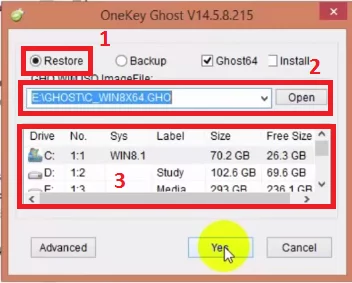
Bước 4: Chọn Yes ở cửa sổ mới hiển thị nên để khởi động lại máy tính và bắt đầu bung file Ghost
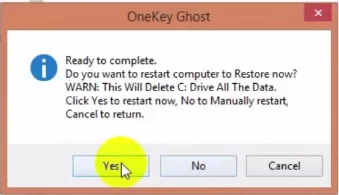
Bước 5: Máy tính sẽ tự động khởi động lại và bung Ghost, các bạn chỉ cần chờ đợi tới khi màn hình hiển thị thông báo Clone completed Successfully thì các bạn chọn Restart Computer để hoàn thành quá trình bung file Ghost và khởi động lại máy tính.
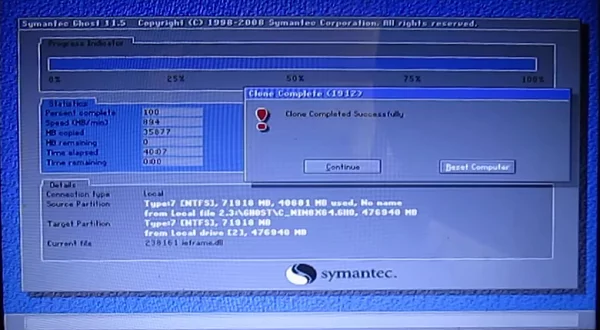
Như vậy là các bạn đã hoàn thành việc bung file Ghost. Chúc các bạn thực hiện thành công.
Mình rất mong nhận được thắc mắc, nhận xét và thảo luận của các bạn ở dưới bài viết để nội dung bài viết tốt hơn.

love
Trường hợp máy không khởi động vào Win được thì bung ghost ra sao bạn?
tao usb tich hop winpe vao nhe
thực sự cám ơn bạn rất nhiều. khi xem bạn viết bài là tôi thấy rõ ý nghĩa câu chữ, dễ hiểu. tôi là người kém tin học mà hôm xem bài cài win10 bằng ổ cứng tôi làm được ngay, không vướng mắc chỗ nào. thật tuyệt giờ tôi lại đọc bài GHOST máy tính của bạn. tôi thích vọc vạch tất cả win nên muốn ghost lại cho nhanh vì đôi khi cài lại phần mềm hơi mất thời gian.
Sao mình ko thấy có file ghost 64 .exe để check hả bác?
Hướng dẫn chi tiết, rõ ràng, làm theo là được [mình đã làm và test kết quả ok], cảm ơn tác giả
One key ghost nó bắt reset lại, còn cái ghost32 thì nó ghost trên win luôn, ghost64 thì sao nhỉ? Mà ghost 32 vs 64 là để check thôi à? Mình thấy vẫn ghost đc mà :v
bạn cho mik hỏi sao mik bung xong thì không hiện Restart Computer mà tự máy nó khởi động lại vậy nhỉ?
cho em hỏi.. em mún cài win 7 64bit nhưng sau khi cài em bung file ghost của win 7 32bit đc không vậy ?
bung nén ra, không có phần OneKey Ghost.exe
Ad cho em hỏi lúc cài lại Win thì ấn vào nút Restore à ad